【譯】Flutter For Android Developers:如何在Flutter中設計FrameLayout。
此部落格適用於希望應用現有Android知識的Android開發人員使用Flutter構建移動應用程式。在這篇部落格中,我們將探討Flutter中FrameLayout的等效設計小部件。
系列
- 如何在Flutter中設計Activity UI?
- 如何在Flutter中設計LinearLayout?
- 如何在Flutter中設計FrameLayout?(你在這裡)
先決條件
此部落格已假設您已在計算機中設定了顫振並能夠執行Hello World應用程式。如果您尚未安裝顫振,請從此處開始。
Dart基於面向物件的概念,因此作為android java開發人員,您將能夠輕鬆地捕獲dart。
讓我們開始吧
FrameLayout是開發Android Designs時經常使用的佈局之一。我們定義FrameLayout新增在堆疊中繪製的單個或多個子檢視,最近新增的子項位於頂部。下面展示了我們如何在Android中實現它。
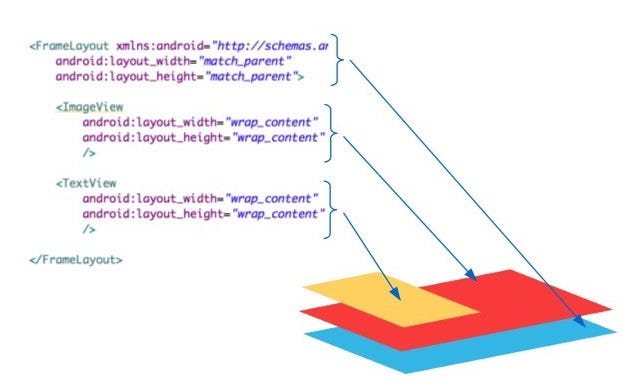
https://stackoverflow.com/questions/25679369/what-does-framelayout-do
FrameLayout 在Android中主要用於兩種情況。
- 在另一個子檢視的頂部繪製檢視,即以Stack的形式重疊檢視,最近新增的子項位於頂部。
- 它被用作繪圖的容器
Fragments。
Android的第二個原因是正確的,但是因為一切都是一個小部件,這就是為什麼這個概念Fragment不適用於顫動,而是我們使用小部件。
現在第一個用例非常明顯的設計。因此,顫動提供了一個行為相同的小部件FrameLayout。是的,我知道它的Stack小部件,因為我在第一個用例中使用了粗體字。
堆
堆疊將其子項相對於其框的邊緣定位。FrameLayout當你想以一種簡單的方式重疊幾個孩子時,這個類相當於並且它更有用,例如,有一些文字和一個影象,用漸變覆蓋,並在底部附加一個按鈕。
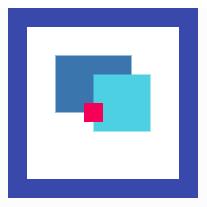
https://flutter.io/widgets/layout/
這就是我們在顫動中定義Stack的方式。
import 'package:flutter/material.dart';
void main() => runApp(new MyApp());
class MyApp extends StatefulWidget {
@override
_MyAppState createState() => new _MyAppState();
}
class _MyAppState extends State<MyApp> {
@override
Widget build(BuildContext context) {
return new MaterialApp(
home: new Scaffold(
appBar: new AppBar(
title: new Text("FrameLayout"),
),
body: new Container(
constraints: new BoxConstraints.expand(),
color: Colors.tealAccent,
child: new Stack(
children: [
Container(
height: 200.0,
width: 200.0,
color: Colors.red,
),
Container(
height: 150.0,
width: 150.0,
color: Colors.blue,
),
Container(
height: 100.0,
width: 100.0,
color: Colors.green,
),
Container(
height: 50.0,
width: 50.0,
color: Colors.yellow,
),
],
),
),
),
);
}
}以下是上述程式碼的輸出。
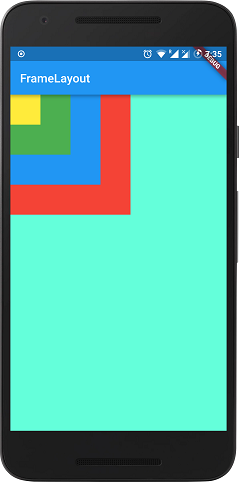
截圖1
正如我們所知,FrameLayout子檢視是以堆疊的形式繪製的,根據它們定義的順序,它是一個在另一個的頂部。第一個孩子將在底部,最後一個定義孩子將在頂部。
Stack小部件使用相同的概念。首先定義的子視窗小部件children:<Widget>[]將位於底部,最後一個專案children:<Widget>[]將位於頂部。
1. android:gravity
這是在父佈局中定義的,因為FrameLayout沒有android:gravity屬性,需要layout_gravity為每個子節點分配才能實現android:gravity行為。
但是Stack向前邁出了一步並且提供android:gravity了構建中的行為,這可以使用Stack.alignment屬性來實現,該屬性接受AlignmentDirectional具有預定義列舉的物件AlignmentDirectional.topStart ,AlignmentDirectional.center等等。
由於android:gravity在父佈局中定義,我們將在父級中定義Stack.alignment,這也是我們的Stack小部件。這是您在上面的示例中定義的方式。
child: new Stack(
alignment: AlignmentDirectional.center,
children: [
...//all your child widgets
],
)預設情況下,AlignmentDirectional.topStart如果不為alignment屬性指定任何值,則需要執行此操作。您可以參考Screenshot-1我們未定義任何對齊值的位置,預設情況下將其與頂部起始角對齊。
關於顫動的美麗是有命名慣例,你可以弄清楚它是什麼意思。從alignment屬性列舉名稱,您可以識別它將要執行的操作。AlignmentDirectional.topStart將設定Stack小部件頂角的子視窗小部件,依此類推。這就是它與其他AlignmentDirectional值的關係。
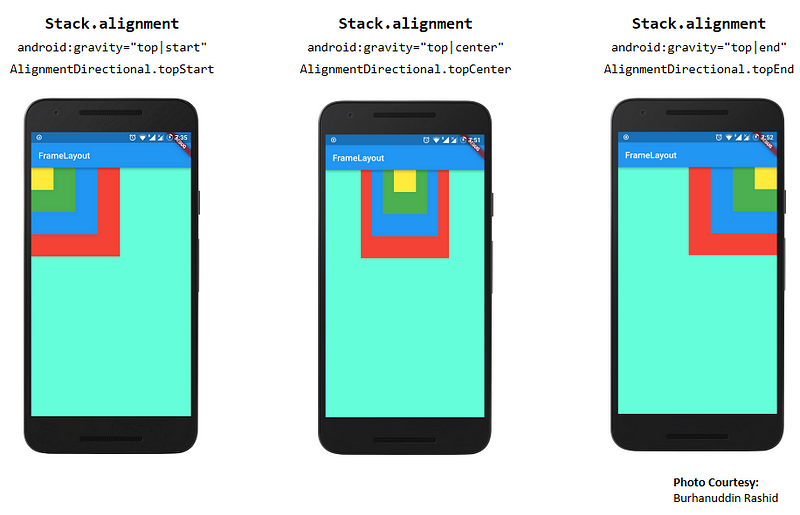
頂部重力
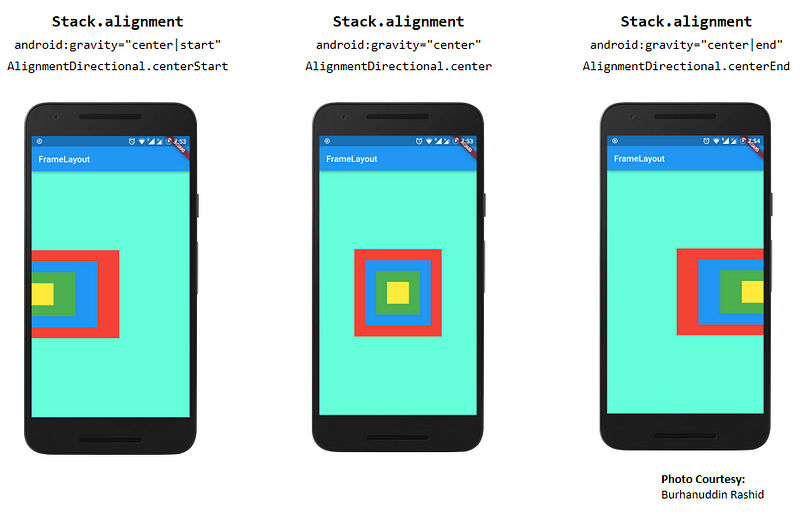
中心引力
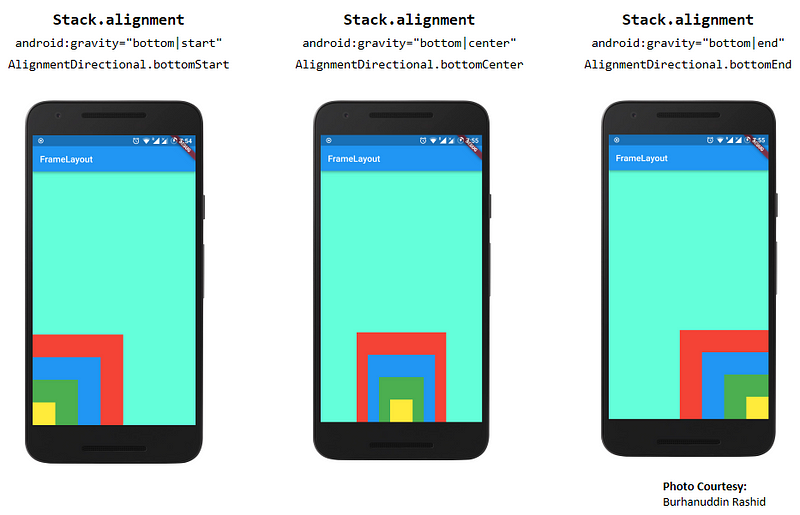
Bottom gravity
注意 :
- 如果我們沒有為Stack定義任何大小,那麼它將採用其父大小即
match_parent。在上面的示例中,我們Container使用擴充套件使用BoxConstraints.expand()它以便它可以佔用所有可用空間,即在我們的情況下可以通過tealAccent顏色識別的整個螢幕。由於我們沒有定義任何大小,Stack因此它將與其父級即整個螢幕一樣大,而Stack.alignment屬性將根據我們的Container大小的堆疊大小工作。 - 如果我們沒有
Stack為父級定義任何大小,Stack那麼將從其可用子級中獲取最大大小,即wrap_content。因此,Stack.alignment屬性將根據堆疊的大小對齊小部件。下面是我們BoxConstraints.expand()從中刪除約束時的輸出Container。
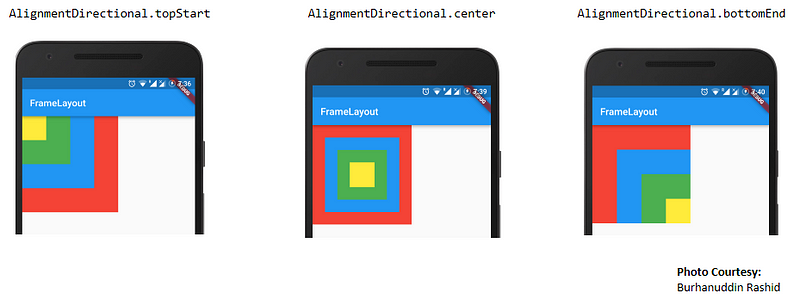
2. android:layout_gravity
android:layout_gravity是觀點的外部引力。指定檢視應觸及其父邊框的方向。這是我們大部分時間都在使用的FrameLayout。為了新增此行為Stack,您需要將子項包裝在Align與layout_gravityAndroid 中一樣的小部件中。這是您Align為每個孩子定義小部件的方式。
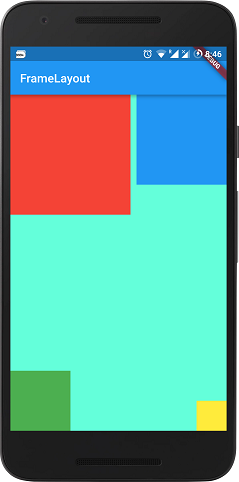
截圖2
import 'package:flutter/material.dart';
void main() => runApp(new MyApp());
class MyApp extends StatefulWidget {
@override
_MyAppState createState() => new _MyAppState();
}
class _MyAppState extends State<MyApp> {
@override
Widget build(BuildContext context) {
return new MaterialApp(
home: new Scaffold(
appBar: new AppBar(
title: new Text("FrameLayout"),
),
body: new Container(
color: Colors.tealAccent,
child: new Stack(
children: [
Align(
child: Container(
height: 200.0,
width: 200.0,
color: Colors.red,
),
alignment: AlignmentDirectional.topStart,
),
Align(
child: Container(
height: 150.0,
width: 150.0,
color: Colors.blue,
),
alignment: AlignmentDirectional.topEnd,
),
Align(
child: Container(
height: 100.0,
width: 100.0,
color: Colors.green,
),
alignment: AlignmentDirectional.bottomStart,
),
Align(
child: Container(
height: 50.0,
width: 50.0,
color: Colors.yellow,
),
alignment: AlignmentDirectional.bottomEnd,
),
],
),
),
),
);
}
}根據上面的程式碼,我們使用Align.alignment屬性將子對齊在四個角上。如果我們沒有Stack使用Align視窗小部件定義任何大小,則預設情況下Stack會擴充套件到可用空間,即我們的情況下的整個螢幕,然後它將根據可用空間對齊視窗小部件,這就是為什麼我們能夠看到tealAccent沒有顏色的原因BoxConstraints.expand()。
讓我們在Green box小部件中使用Align.alignment屬性,看看它的外觀。
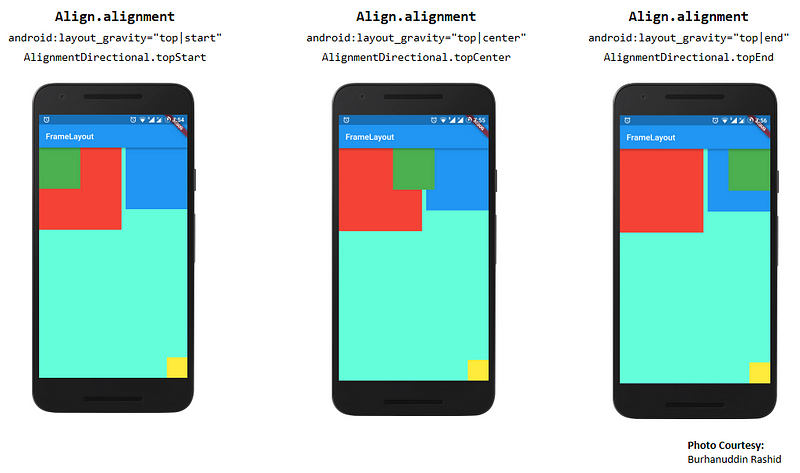
頂部對齊
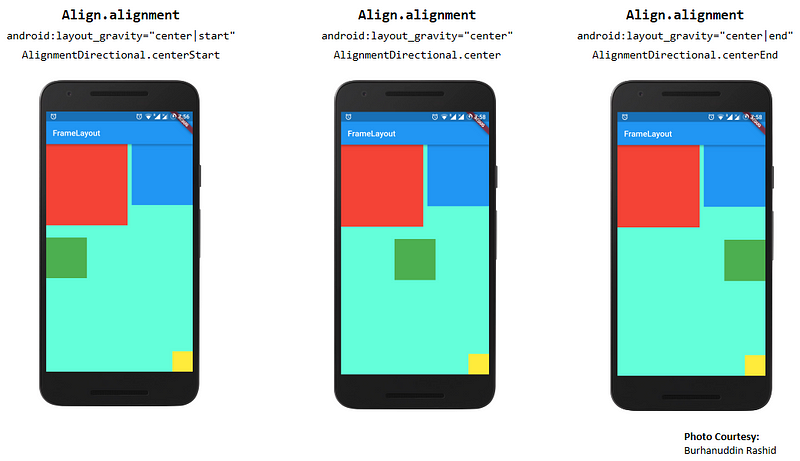
中心路線
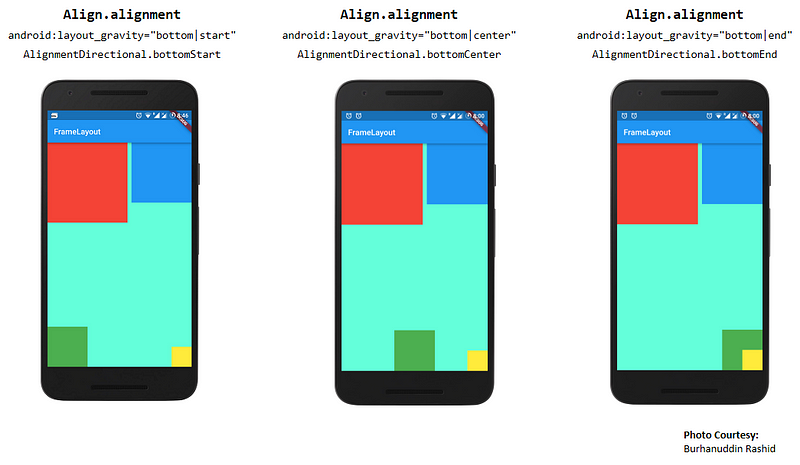
底部對齊
3.Positioned(定位)
現在,這是我們在Stack中獲得的獎金小部件。目前,沒有位置行為FrameLayout 。定位小部件只是一個小部件,可以控制a的子節點所在的Stack位置。要定義子視窗小部件的位置,Stack我們需要將子視窗包裝在Positioned視窗小部件中top,bottom left並right根據需要使用和屬性定義位置。
以下是定義定位小部件的示例程式碼。
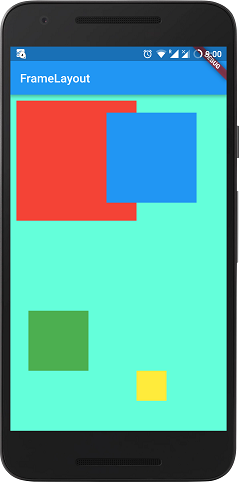
截圖-3
import 'package:flutter/material.dart';
void main() => runApp(new MyApp());
class MyApp extends StatefulWidget {
@override
_MyAppState createState() => new _MyAppState();
}
class _MyAppState extends State<MyApp> {
@override
Widget build(BuildContext context) {
return new MaterialApp(
home: new Scaffold(
appBar: new AppBar(
title: new Text("FrameLayout"),
),
body: new Container(
constraints: BoxConstraints.expand(),
color: Colors.tealAccent,
child: new Stack(
children: [
Positioned(
child: Container(
height: 200.0,
width: 200.0,
color: Colors.red,
),
top: 10.0,
left: 10.0,
),
Positioned(
child: Container(
height: 150.0,
width: 150.0,
color: Colors.blue,
),
top: 30.0,
right: 50.0,
),
Positioned(
child: Container(
height: 100.0,
width: 100.0,
color: Colors.green,
),
bottom: 100.0,
left: 30.0,
),
Positioned(
child: Container(
height: 50.0,
width: 50.0,
color: Colors.yellow,
),
bottom: 50.0,
right: 100.0,
),
],
),
),
),
);
}
}從Screenshot-3輸出中,您可以看到小部件與給定位置對齊。您還可以定義Positioned小部件的寬度和高度。
結論
FrameLayout最常用於Android。使用widget Stack等附加功能可以輕鬆實現重疊小Positioned部件。希望在即將到來的部落格中涵蓋更多主題。我已經建立了一個示例應用程式來參考堆疊屬性FrameLayout。您可以單擊工具欄圖示以檢視PositionedWidget 的輸出。
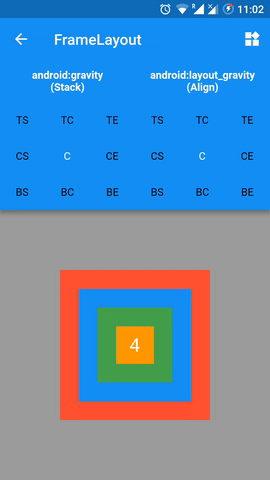
如果您對想要在Flutter學習的Android主題有任何建議,請在評論中告訴我。
在這裡檢視flutter for android示例。
謝謝 !!!
如果您覺得這篇文章有幫助。請喜歡,分享和鼓掌,這樣其他人就會在Medium上看到這個。如果您有任何問題或建議,請在部落格上發表評論或在Twitter,GitHub或Reddit上點選我。
要獲得即將釋出的部落格的最新更新,您可以關注我的媒體,Twitter,GitHub或Reddit。
